Jak používat Plex na vašem Amazon Fire TV a TV Stick

Máte Fire TV nebo Fire TV Stick, z čeho nemáte moc využití? Nyní je čas, aby je vyprázdnil a přeměnil je na levné, kompaktní zařízení Plex.
Fire TV a Fire TV Stick se již dlouho zdál být mocný nástroj, který by chtěl něco udělat. Fire TV a Fire TV Stick mají poměrně slušný hardware (obzvláště v době jejich vydání), ale je příliš obtížné získat místní video soubory na vašem Fire TV, aniž byste se uchýlili k použití sady pro vývojáře Android a některé triky k instalaci třetí strany Aplikace jako Kodi Media Center.
Spíše než přes tyto obruče přeskočit, můžete nyní využít své místní médium pomocí Plex Media Sever. A pokud už používáte Plex, budete mít prospěch z jedinečné zkušenosti Plexu, kterou získáte ve všech ostatních zařízeních včetně vašeho počítače, mobilních zařízení a kdekoli jinde Plex je podporován.
Co potřebujete
Chcete-li sledovat dnešní výukový program, stačí jen pár věcí. V první řadě musíte mít již nainstalovaný Plex Media Server s nastavením vašeho média a jste připraveni jít. Pokud jste noví hráči Plex, určitě se podívejte na náš návod, jak poprvé nastavit server Plex Media Server, a jak udržet knihovnu médií Plex aktuální
to-go Plex Media Server, budete také potřebovat aa Fire TV nebo Fire TV Stick - nezáleží na tom, kterou generaci produktu používáte. Úspěšně jsme použili Plex i na první generaci hokejky, ale pokud máte obojí po ruce, extra procesní výkon činí Fire TV lepší volbou.
Jak nainstalovat klienta Plex na vaše Fire TV
To začněte s Plexem na Fire TV, jednoduše vypněte zařízení a vyberte nabídku "Hledat" v horní části levého navigačního panelu
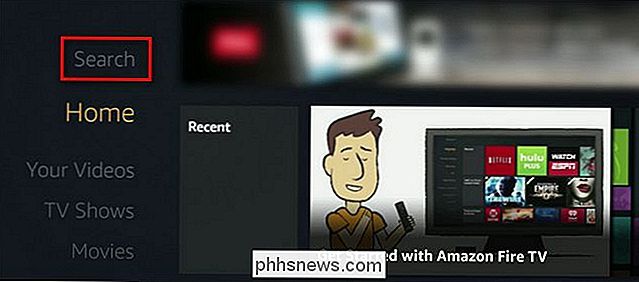
Vyhledejte Plex (bude to první výsledek) a vyberte jej
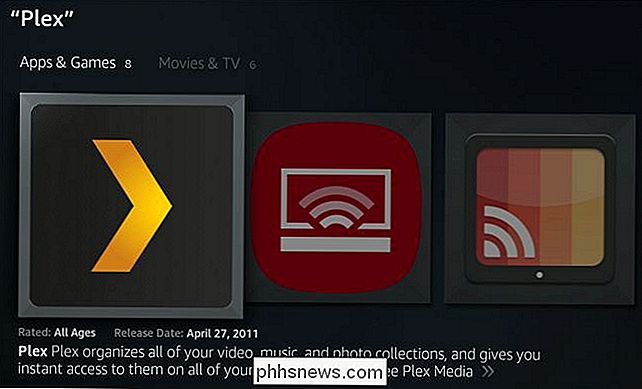
V nabídce aplikace klikněte na "Stáhnout".
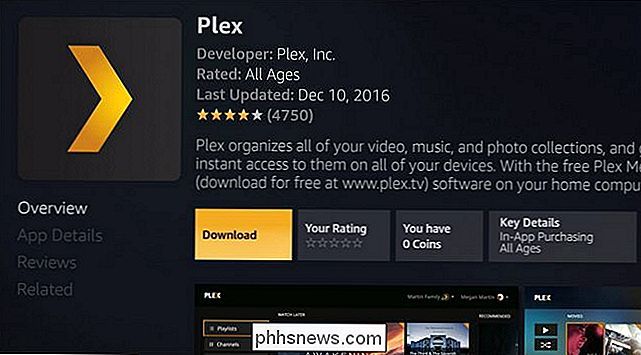
Po stažení a instalaci aplikace klikněte na tlačítko "Otevřít" a spusťte proces přihlášení a konfigurace. Prvním krokem je konfigurování nastavení přeskočení, které provedete pomocí kláves se šipkami na dálkovém ovladači. Upravte displej tak, aby byly všechny šipky viditelné a klikněte na tlačítko "Accept".
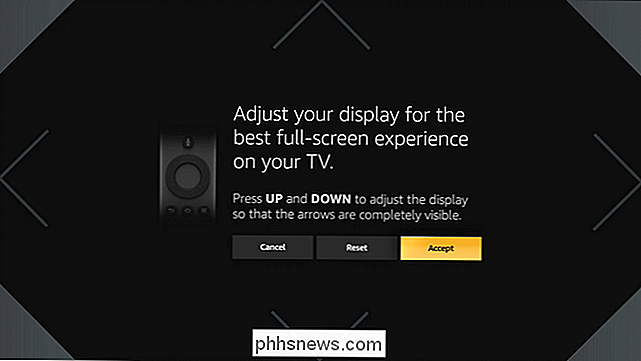
Jakmile kalibrujete obrazovku, budete vyzváni k přihlášení. Zvolte možnost "Přihlásit se".
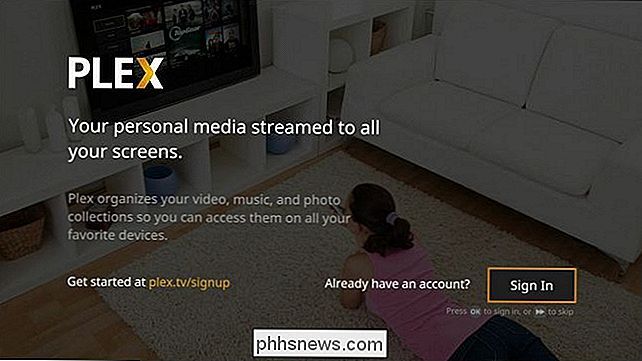
PIN na obrazovce zobrazovat; zadejte jej na plex.tv/link a propojte klienta Plex s vaším účtem. Jakmile se spojíte, okamžitě se dostanete do hlavního rozhraní Plex, jak je vidět níže.
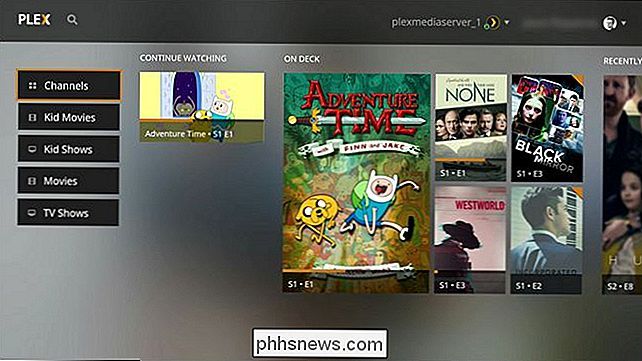
SOUVISEJÍCÍ: Jak streamovat TV na vašem Plex Media Center s Plex kanály
Zde můžete procházet vaše knihovny jako "Kids Movies", "Kids Shows", "Movies" a "TV Shows", ale názvy knihoven se mohou lišit), stejně jako procházení vašich kanálů. Pokud jste ještě nikdy nepoužívali funkci kanálů Plex, neztratíte se zde o tom, jak instalovat a sledovat kanály pro streamování.
Odstraňování potíží
Za ideálních podmínek nebudete mít problémy , a můžete začít sledovat. Pokud máte mimořádnou šanci, že máte problémy, je k dispozici několik věcí, které můžete řešit. Za prvé a předtím, než začneme přinést vinu na Plex, vyloučíme obecně špatné spojení. Než začnete hrát s nastavením Plex, měli byste se pokusit přehrát jiný streamovaný videoobsah (například nějaký volný obsah z Amazon Instant Video), abyste se ujistili, že to není problém Wi-Fi nebo internet, který je hoden klíčem do věcí. Pokud je toto video přehráváno bez jakýchkoli koktání nebo podivného chování, je čas pokračovat.
Výchozí nastavení pro klienta Fire TV Plex jsou ideální a měli byste je měnit jen tehdy, pokud máte problémy. Pro přístup k nastavení zvolte své uživatelské jméno na hlavní obrazovce Plex a klikněte na něj, v rozevírací nabídce zvolte "Nastavení".
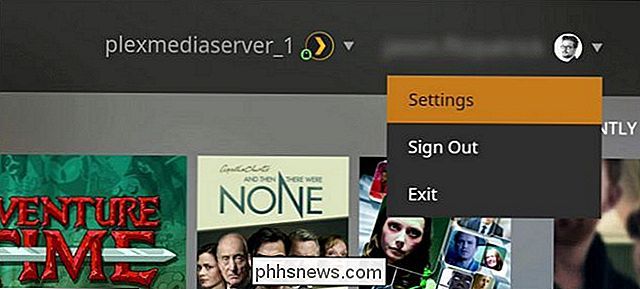
V nabídce nastavení přejděte do sekce "Video". Existuje několik vylepšení, které můžeme udělat, které mohou pomoci buď vyřešit, nebo alespoň izolovat problémy, které máte. Pokud máte obecné problémy s přehráváním, kde se zdá, že se nic nestane bez stutteru (a vy vyloučíte slabé Wi-Fi), můžete změnit místní kvalitu na nižší nastavení. Ve výchozím nastavení se přehraje v původním rozlišení videa, ale můžete jej vytočit na hodnotu, například 4 Mbps / 720p a měli byste vidět zlepšení. Většina uživatelů bude muset pouze vytočit kvalitu Fire TV Stick a nikoliv Fire TV.
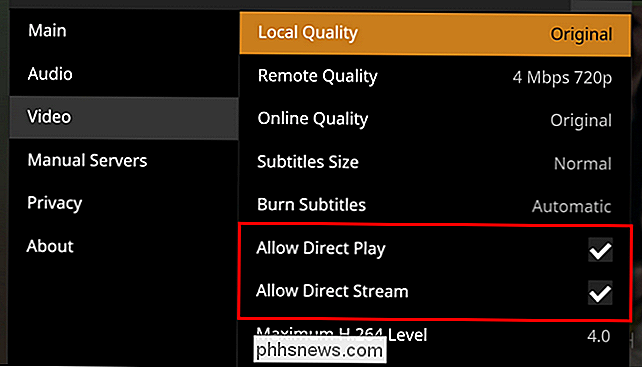
Další trik, který můžete vyzkoušet, což je užitečné pro vyloučení toho, zda formát souboru media serveru je či není vinným, je zakázat funkce "Povolit přímé přehrávání" a "Povolit přímé streamování", aby zjistila, zda to má vliv. Obě tato nastavení jsou za normálních podmínek velmi přínosné, neboť umožňují přehrávání souborů přímo na vašem zařízení, aniž by došlo k překódování CPU na straně serveru. (Zde si můžete přečíst další informace o těchto nastaveních v Plex wiki.)
SOUVISEJÍCÍ: Jak optimalizovat vaše filmy a televizní pořady pro hladké přehrávání Plex
Pokud zrušení zaškrtnutí umožňuje přehrávání obsahu bez problémů, pak možná je to možné řešení. Pokud je dodatečné překódovací zatížení příliš mnoho pro váš server, možná budete chtít předem optimalizovat vaše média pro hladší přehrávání, takže váš server nebude muset provést těžké překódování v terénu. Pokud se rozhodnete pro optimalizaci vašich médií, nezapomeňte znovu zapnout přehrávání Direct Play a Direct Stream.
Fire TV a Fire TV Stick mohou být neoprávněnými uživateli v streaming platformě světa (a snad oprávněně tak ), ale s přidáním Plexu můžete vyfouknout prach z vašich starých zařízení a získat z nich více kilometrů.

Jak zobrazit zprávu během spouštění systému Windows
Pokud používáte počítač ve vlastnictví společnosti, pravděpodobně jste viděli, že se před přihlášením do systému Windows zobrazuje právní upozornění. Zde je návod, jak udělat to samé na vašem PC a zobrazit zprávu s libovolným textem, který chcete. Pokud jste ochotni se ponořit do registru Windows nebo Local Group Policy Editor, můžete udělat několik zajímavých věcí, které můžete udělat obklopující přihlašování k systému Windows.

Vzdálený přístup ke službě Synology NAS Použití programu QuickConnect
Synology NAS obsahuje funkci QuickConnect, která umožňuje vzdálený přístup k rozhraní aplikace DiskStation Manager. Zde je návod, jak jej nastavit. Při prvním načtení zařízení Synology NAS jste pravděpodobně uvítali stránku nastavení aplikace QuickConnect, ale je možné, že jste ji vynechali. Pokud jste si však změnili názor, není nikdy příliš pozdě, než to nastavíte.



